电脑蓝屏错误oxooooooed是一种常见的蓝屏错误,它可能由多种原因引起,如硬件故障、驱动程序问题、系统文件损坏等。本文将深入探讨oxooooooe...
2025-08-25 102 ???????
在现代社会中,计算机已成为人们不可或缺的工具之一,而操作系统作为计算机的灵魂,对于计算机的正常运行起着至关重要的作用。本文将详细介绍如何利用惠普笔记本自带的光盘来进行系统安装,让读者能够轻松掌握这一技能。

准备工作——确保光盘的完好性和适用性
在进行系统安装前,首先要确保惠普笔记本自带的光盘没有损坏,并且是适用于你的笔记本型号的操作系统安装光盘。
备份重要数据——避免数据丢失的风险
在安装新系统之前,务必备份你的重要数据,以免安装过程中发生意外导致数据丢失。可以使用外部硬盘或云存储等方式进行数据备份。

进入BIOS设置界面——调整启动项为光盘启动
在惠普笔记本启动时按下相应的按键(通常是F2、F10或DEL键)进入BIOS设置界面,在"Boot"或"启动"选项中将光盘启动项调整至第一位。
插入光盘并重启电脑——启动系统安装过程
将惠普笔记本光盘插入光驱,并重启电脑。系统会自动从光盘启动,并进入系统安装界面。
选择安装方式——全新安装或升级安装
根据个人需求,选择全新安装还是升级安装。全新安装会清除硬盘上的所有数据,而升级安装则会保留已有数据和设置。
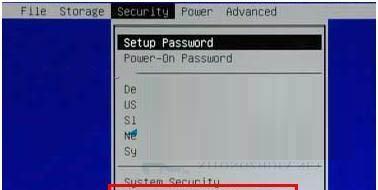
接受许可协议——确保合法性和合规性
阅读并接受操作系统的许可协议,以确保你的安装过程合法合规。
选择安装分区——指定系统安装位置
根据硬盘的分区情况,选择合适的分区进行系统安装。如果硬盘未分区,可以选择自动分区选项。
格式化硬盘——清除旧的系统和数据
如果选择全新安装,需要对硬盘进行格式化操作,以清除旧的系统和数据。请注意,这将不可逆地删除硬盘上的所有数据。
系统安装过程——等待安装完成
系统安装过程可能需要一段时间,请耐心等待,不要中途中断电源或关闭电脑。安装完成后,系统会自动重启。
设置系统参数——个性化定制系统
根据个人喜好和需求,对新系统进行个性化的设置,例如选择语言、输入法、时区等。
驱动程序安装——保证硬件正常工作
根据提示安装相应的驱动程序,以确保硬件设备能够正常工作。惠普官网上可以找到针对不同型号笔记本的驱动程序下载。
激活系统——确保系统合法使用
根据系统提示,输入相应的激活码或进行在线激活,以确保你的系统合法使用。
更新系统补丁——提升系统安全性
在完成系统安装后,及时更新操作系统的补丁,以提升系统的安全性和稳定性。可以通过WindowsUpdate等功能来进行系统补丁的更新。
恢复重要数据——导入备份文件
在重新安装系统后,将之前备份的重要数据导入新系统中,以恢复你的个人文件和设置。
通过本文的详细教程,相信读者已经掌握了如何使用惠普笔记本光盘进行系统安装的方法。只要按照步骤正确操作,你就能够轻松完成系统安装,享受到全新系统带来的畅快体验。记得根据个人需求和实际情况进行数据备份,并在安装完成后及时更新系统补丁,以确保系统的安全性和稳定性。
标签: ???????
相关文章

电脑蓝屏错误oxooooooed是一种常见的蓝屏错误,它可能由多种原因引起,如硬件故障、驱动程序问题、系统文件损坏等。本文将深入探讨oxooooooe...
2025-08-25 102 ???????

在使用电脑过程中,有时候可能会出现系统桌面布局错误的情况,导致用户无法正常使用。本文将介绍如何排查和修复电脑系统桌面布局错误的关键步骤,帮助用户解决这...
2025-08-23 130 ???????

技嘉台式电脑的BIOS设置是优化系统性能的重要环节,了解和正确配置BIOS对于提升计算机运行效果至关重要。本文将介绍如何正确设置技嘉台式电脑的BIOS...
2025-08-23 130 ???????

电脑开机后无法正常进入桌面是我们在使用电脑时常常遇到的问题之一,这不仅会给我们的工作和生活带来很多不便,还可能导致数据丢失等严重后果。本文将为大家一些...
2025-08-22 183 ???????

华为电脑作为一款知名的电脑品牌,其网络代理错误是许多用户使用中常见的问题。当我们在使用华为电脑时,有时会遇到网络代理错误导致无法正常上网的情况,这给用...
2025-08-22 210 ???????

随着科技的发展,电脑已经成为我们日常生活中不可或缺的工具。然而,随着时间的推移,我们的电脑可能会出现各种问题,例如运行缓慢、系统错误等。为了解决这些问...
2025-08-21 155 ???????
最新评论